IT인터넷
내 노트북 모델명 확인하는 3가지 방법
굿캐스트
2021. 9. 24. 21:56
노트북에 필요한 액세서리를 산다거나 할 때 갑자기 '내 노트북이 뭐였더라?' 하며 생각나지 않는 경우가 있습니다. 내 노트북이 뭔지 모델명 확인하는 3가지 방법을 알아보겠습니다. 윈도우 PC 기준으로 설명하겠습니다.
01. 시스템 정보로 확인하는 방법
윈도우 왼쪽 하단에 검색 아이콘을 클릭하여 '시스템 정보'를 검색해서 클릭합니다.
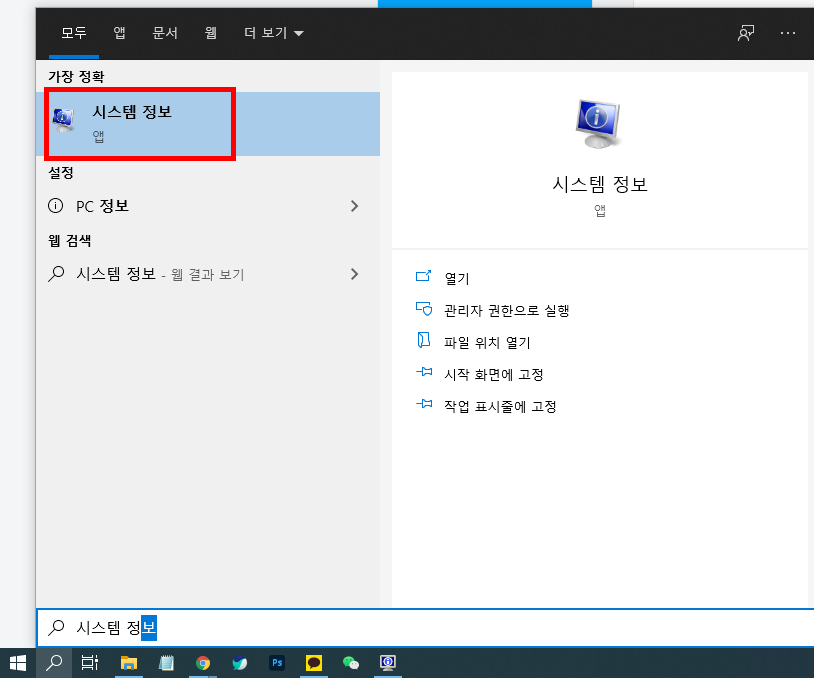
시스템 정보에서 시스템 요약 ▶ 시스템 모델에 내 노트북의 모델명이 표시됩니다. 저의 경우는 GIGABYTE사의 AORUS 7 SB 모델이 되겠습니다.
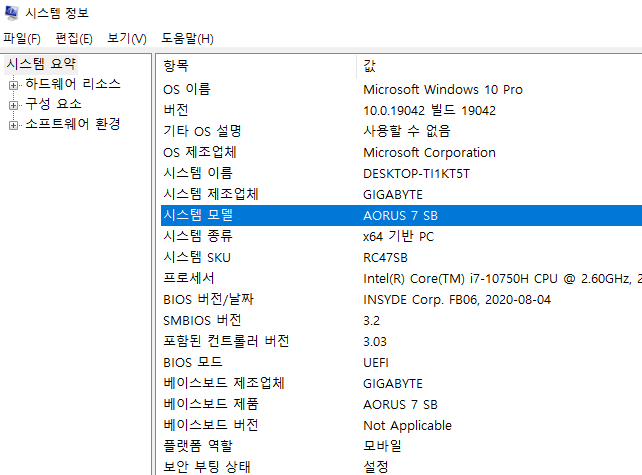
02. cmd 명령 프롬프트로 확인하는 방법
1. 윈도우 검색 화면에서 cmd를 검색하고 선택합니다.
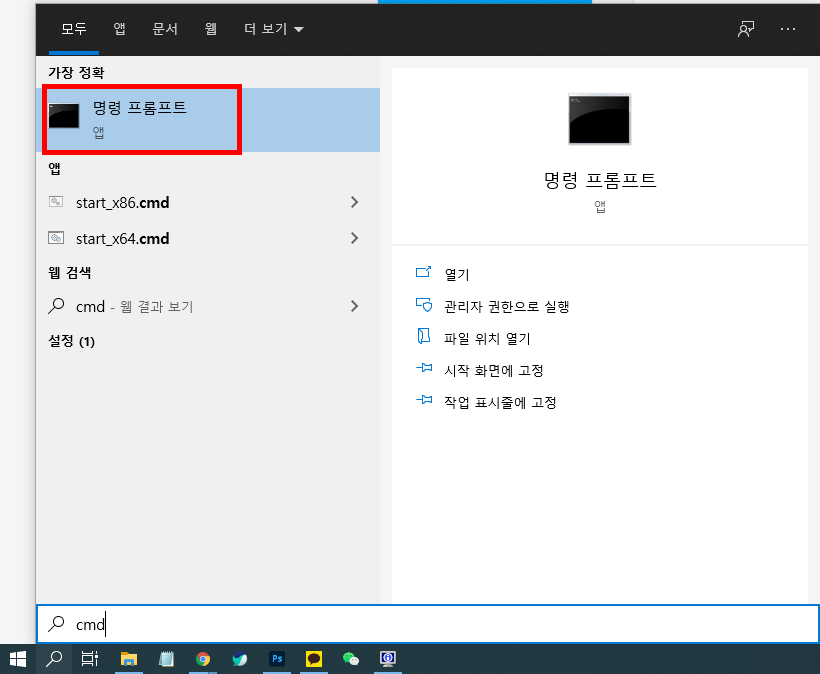
2. cmd창에 wmic csproduct get name을 입력하고 엔터를 클릭하면 내 노트북의 모델명이 표시됩니다.
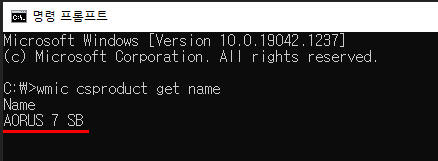
03 노트북 뒷면 확인하는 방법
위의 두가지 방법을 무색하게 하는 가장 쉬운 방법은 노트북 바닥을 확인하는 것입니다. 뒤집어서 바닥을 보면 스티커에서 노트북 모델명을 바로 확인할 수 있습니다.

반응형